电脑版Word文档被很多人使用,用来编辑文档等,有的用户在使用该软件时,插入了图片到文档中,但是发现插入的图片只显示了图片框,那么如何解决这一问题呢?小编就来为大家介绍一下吧。
具体如下:
-
1.第一步,双击或者右击打开Word文档,只可以看到插入图片的图片框。
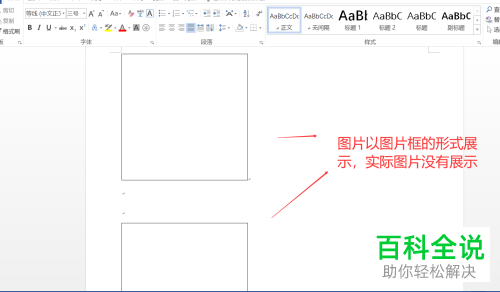
-
2.第二步,来到Word文档主页面后,点击左上角的文件选项,接着点击页面左侧的选项。
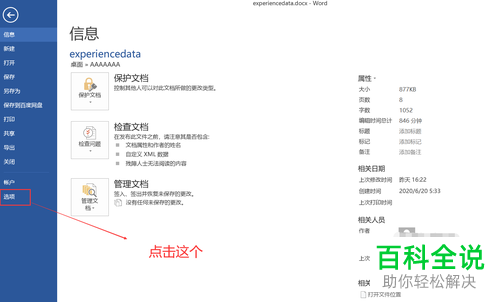
-
3.第三步,在下图所示的Word 选项页面中,点击页面左侧红框中的高级选项。
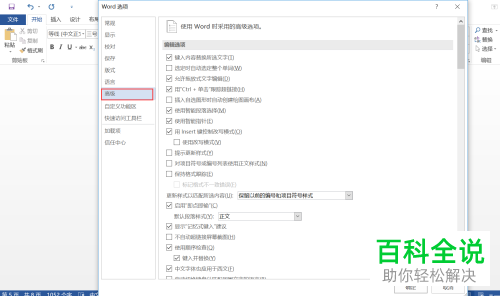
-
4.第四步,我们可以看到如下图所示的配置选项页面,取消勾选显示文档内容中显示图片框左边的复选框,接着点击右下角箭头所指的确定选项。
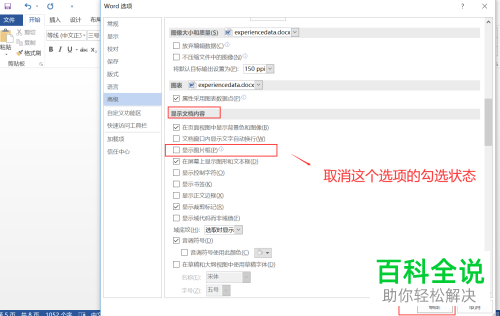
-
5.第五步,再次来到下图所示的文档页面后,可以看到成功显示了图片。

-
以上就是怎么在电脑版Word中解决只看到插入图片的图片框的方法。
